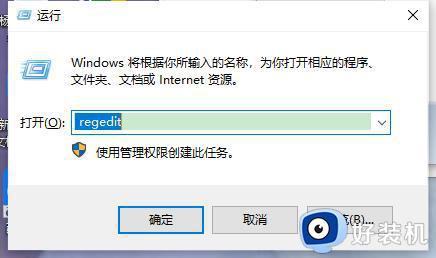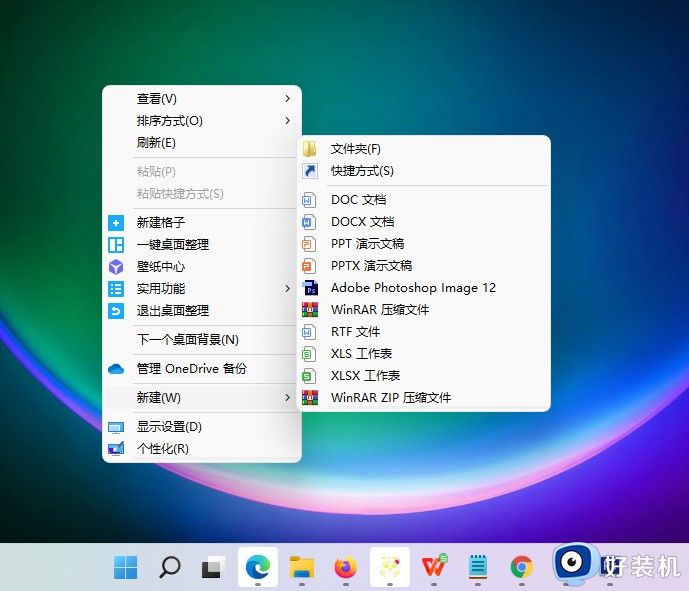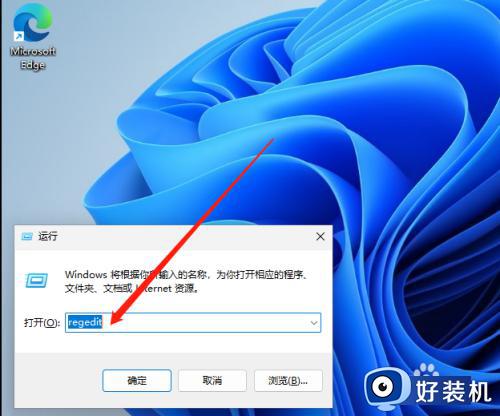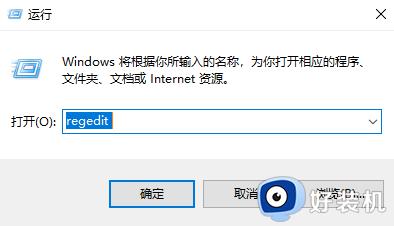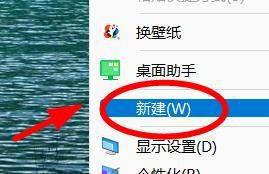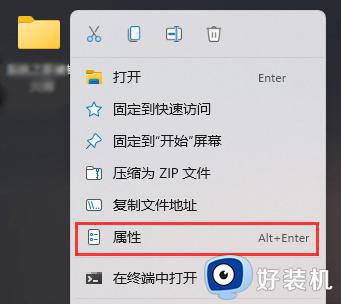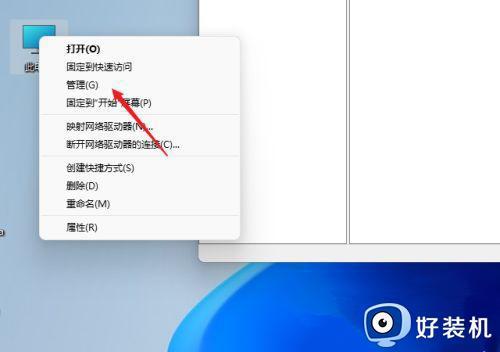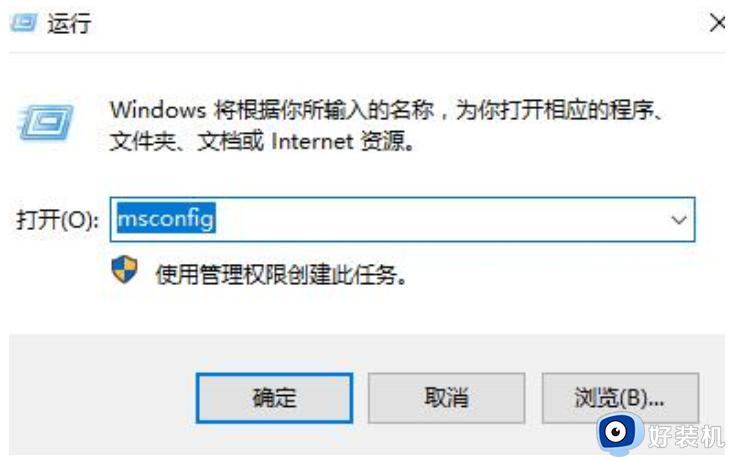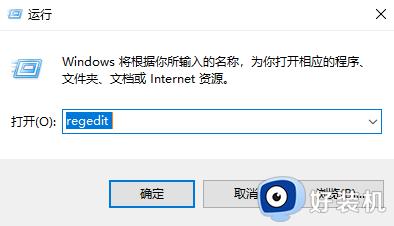win11为啥不能新建文件夹 win11不能新建文件夹如何解决
当我们要在电脑中新建文件的时候,只需要右击选择新建菜单就可以进行创建了,只不过有部分用户在升级安装win11系统后,却遇到了不能新建文件夹的情况,很多人遇到这样的问题都不知道是为什么,又该怎么办呢,本文这就给大家介绍一下iwn11不能新建文件夹的详细解决方法吧。

解决方法如下:
一、首先,打开win11系统,在键盘上按下“win+R”,唤出“运行”窗口,在弹出的“运行”窗口中输入“regedit”命令,点击“确定”,点击打开。
二、然后,在“注册表编辑器”窗口界面的左侧菜单中选择展开“Hkey_CLASSES_root”,点击打开。
三、打开【计算机HKEY_CLASSES_ROOTDirectoryBackgroundshellexContextMenuHandlersNew】,可以复制该路径直接打开,左键单击“new”文件夹打开;
如果该文件夹下没有New文件夹存在,点击>>这里<<查看解决方法;
四、然后,在右侧窗口中,可以看到默认的数值数据为:“D969A300-E7DF-11d0-A93B-00A0C90F2719”,将数据更改为:“D969A300-E7FF-11d0-A93B-00A0C90F2719”,双击左侧名称打开“编辑字符串”窗口,修改数值数据(注意保留两侧的花括号{})。
五、最后,回到Win11电脑桌面上,在右键菜单中选择“新建”即可看到“新建文件夹”,问题解决。
以上就可以解决win11不能新建文件夹的详细方法了,如果你有遇到了一样的情况,那就 学习上面的方法步骤来进行解决吧。